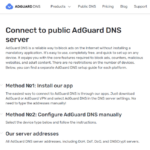Cara upgrade dari windows 8 ke windows 10 – Mempunyai komputer dengan Windows 8 dan ingin merasakan pengalaman Windows 10 yang lebih modern? Anda tidak sendirian! Banyak pengguna yang ingin beralih ke Windows 10 untuk menikmati fitur-fitur barunya, seperti Cortana, Microsoft Edge, dan Windows Store. Upgrade dari Windows 8 ke Windows 10 tidak sesulit yang Anda bayangkan. Artikel ini akan memandu Anda langkah demi langkah melalui proses upgrade, mulai dari persyaratan sistem hingga mengatasi masalah umum yang mungkin Anda temui.
Artikel ini akan membahas secara detail tentang persyaratan sistem, metode upgrade, pentingnya backup data, masalah umum dan solusinya, serta fitur baru yang ditawarkan Windows 10. Dengan panduan ini, Anda akan dapat melakukan upgrade dengan lancar dan menikmati semua manfaat dari Windows 10.
Persyaratan Upgrade
Sebelum Anda memulai proses upgrade dari Windows 8 ke Windows 10, penting untuk memastikan bahwa komputer Anda memenuhi persyaratan minimum sistem. Memenuhi persyaratan ini akan memastikan bahwa Anda dapat menjalankan Windows 10 dengan lancar dan tanpa masalah.
Persyaratan Minimum Sistem
Berikut adalah persyaratan minimum sistem yang diperlukan untuk menjalankan Windows 10:
- Prosesor: 1 gigahertz (GHz) atau lebih cepat
- RAM: 1 gigabyte (GB) untuk 32-bit atau 2 GB untuk 64-bit
- Ruang Hard Disk: 16 GB untuk 32-bit atau 20 GB untuk 64-bit
- Kartu Grafis: DirectX 9 atau lebih baru dengan driver WDDM 1.0
- Layar: 800 x 600
Perbedaan Versi Windows 8
Ada dua versi utama Windows 8: Windows 8 dan Windows 8.1. Keduanya memiliki persyaratan sistem yang sama, tetapi Windows 8.1 menawarkan beberapa fitur tambahan dan peningkatan kinerja. Untuk upgrade ke Windows 10, Anda dapat langsung melakukan upgrade dari Windows 8 atau Windows 8.1.
Perbandingan Fitur Windows 8 dan Windows 10
| Fitur | Windows 8 | Windows 10 |
|---|---|---|
| Antarmuka Pengguna | Metro UI (Modern UI) | Desktop dengan Start Menu dan taskbar |
| Menu Start | Tidak ada | Ya |
| Cortana | Tidak ada | Ya |
| Microsoft Edge | Tidak ada | Ya |
| Windows Store | Ya | Ya |
| Mode Tablet | Ya | Ya |
| Dukungan Multitasking | Ya | Ya |
Metode Upgrade
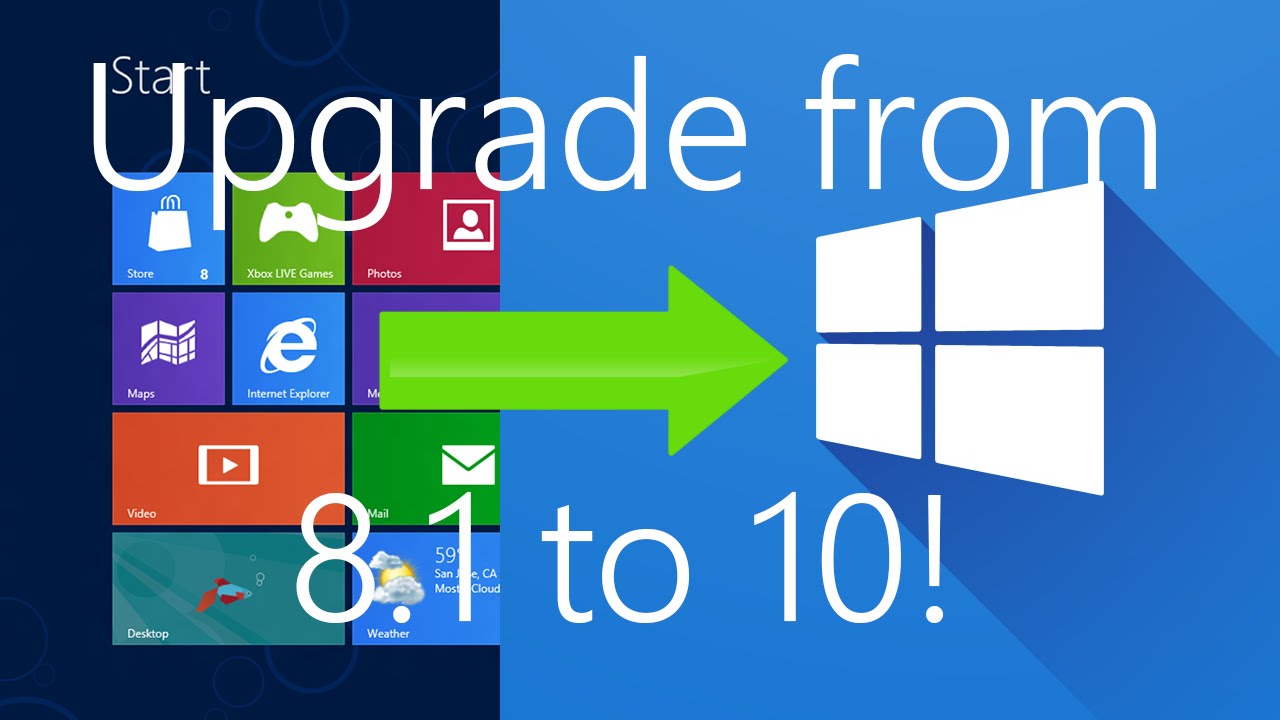
Setelah Anda memutuskan untuk melakukan upgrade, ada dua metode utama yang dapat Anda gunakan untuk meningkatkan Windows 8 ke Windows 10. Kedua metode ini memiliki kelebihan dan kekurangan masing-masing, sehingga Anda dapat memilih metode yang paling sesuai dengan kebutuhan dan preferensi Anda.
Upgrade melalui Windows Update
Metode ini merupakan cara termudah dan paling praktis untuk melakukan upgrade, terutama bagi pengguna yang terbiasa dengan proses update biasa pada Windows. Proses upgrade melalui Windows Update dilakukan secara otomatis dan sistem akan mengunduh dan menginstal semua file yang diperlukan untuk upgrade. Anda hanya perlu mengikuti petunjuk yang muncul di layar.
- Buka menu Start dan pilih Settings.
- Pilih Update & Security, lalu klik Windows Update.
- Klik tombol Check for updates untuk melihat apakah ada update yang tersedia.
- Jika update Windows 10 tersedia, Anda akan melihat opsi untuk mengunduhnya dan menginstalnya. Ikuti petunjuk yang muncul di layar untuk menyelesaikan proses upgrade.
Upgrade menggunakan Media Instalasi USB
Metode ini memberikan lebih banyak kontrol atas proses upgrade. Anda dapat menggunakan media instalasi USB untuk menginstal Windows 10 dari awal, yang memungkinkan Anda untuk memilih file yang ingin di-backup dan menghapus data yang tidak diperlukan sebelum memulai proses upgrade.
- Unduh file ISO Windows 10 dari situs web Microsoft. Anda dapat memilih versi Windows 10 yang sesuai dengan kebutuhan Anda.
- Buat media instalasi USB dengan menggunakan alat Media Creation Tool yang tersedia di situs web Microsoft.
- Setelah media instalasi USB siap, restart komputer Anda dan boot dari USB.
- Ikuti petunjuk yang muncul di layar untuk menginstal Windows 10. Anda dapat memilih untuk melakukan upgrade atau instalasi bersih.
Upgrade menggunakan Media Instalasi DVD
- Masukkan DVD instalasi Windows 10 ke drive DVD komputer Anda.
- Restart komputer Anda dan boot dari DVD.
- Ikuti petunjuk yang muncul di layar untuk menginstal Windows 10. Anda dapat memilih untuk melakukan upgrade atau instalasi bersih.
Backup Data
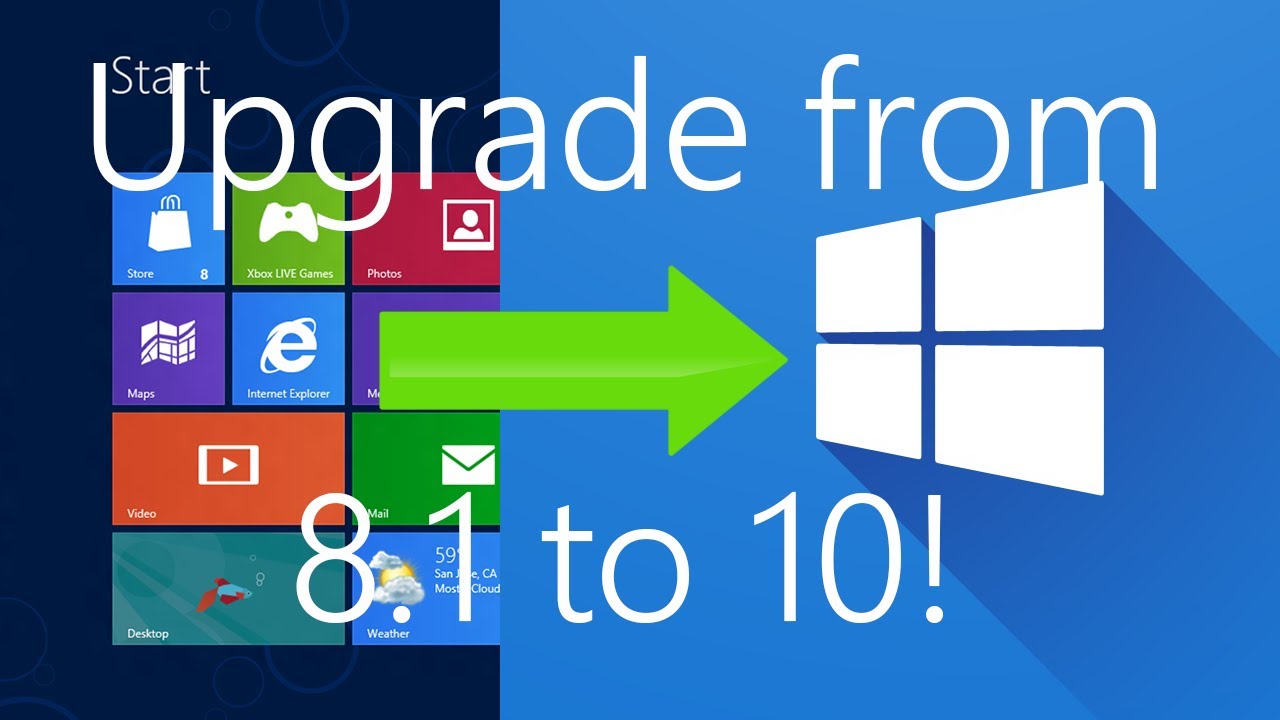
Sebelum melakukan upgrade ke Windows 10, sangat penting untuk melakukan backup data Anda. Hal ini karena proses upgrade bisa saja menyebabkan data Anda hilang atau rusak. Selain itu, backup data juga membantu Anda untuk mengembalikan data Anda ke kondisi sebelumnya jika terjadi masalah selama proses upgrade.
Metode Backup Data, Cara upgrade dari windows 8 ke windows 10
Ada beberapa metode backup data yang bisa Anda gunakan, antara lain:
- Backup Manual: Anda bisa melakukan backup manual dengan menyalin data Anda ke perangkat penyimpanan eksternal seperti hard drive eksternal, flash drive, atau cloud storage.
- Backup Otomatis: Anda bisa menggunakan fitur backup otomatis yang tersedia di Windows 8. Fitur ini akan secara otomatis mencadangkan data Anda ke lokasi yang Anda tentukan secara berkala.
- Software Backup: Anda bisa menggunakan software backup pihak ketiga untuk melakukan backup data Anda. Software ini biasanya menawarkan fitur yang lebih canggih, seperti backup terjadwal, backup incremental, dan backup diferensial.
Jenis Data yang Perlu Dibackup
Berikut adalah beberapa jenis data yang perlu Anda backup:
- Dokumen: Backup dokumen penting seperti dokumen kerja, dokumen pribadi, dan dokumen akademis.
- Gambar dan Video: Backup foto dan video berharga Anda. Anda bisa menggunakan cloud storage untuk menyimpan foto dan video Anda secara online.
- Musik: Backup koleksi musik Anda, terutama jika Anda memiliki banyak koleksi musik yang dibeli atau diunduh secara legal.
- Aplikasi: Backup data aplikasi yang penting, seperti data game, pengaturan aplikasi, dan file konfigurasi.
- Pengaturan Windows: Backup pengaturan Windows Anda, seperti pengaturan personalisasi, pengaturan jaringan, dan pengaturan keamanan.
Jenis Data yang Tidak Perlu Dibackup
Tidak semua data perlu dibackup. Berikut adalah beberapa jenis data yang tidak perlu Anda backup:
- File Sistem: File sistem Windows biasanya tidak perlu dibackup karena Anda bisa menginstal ulang Windows jika terjadi masalah.
- File Sementara: File sementara biasanya tidak penting dan bisa dihapus kapan saja. Anda bisa menggunakan aplikasi pembersih disk untuk membersihkan file sementara di komputer Anda.
- File Unduhan: File unduhan biasanya tidak penting dan bisa diunduh ulang jika diperlukan.
Masalah Umum dan Solusi
Proses upgrade dari Windows 8 ke Windows 10 tidak selalu berjalan mulus. Terkadang, Anda mungkin menghadapi beberapa masalah, seperti error code, kegagalan upgrade, atau bahkan kehilangan data. Berikut adalah beberapa masalah umum yang mungkin Anda temui dan solusi untuk mengatasinya.
Error Code
Salah satu masalah umum yang mungkin Anda temui saat upgrade adalah error code. Error code ini biasanya muncul di layar komputer Anda dan menunjukkan kesalahan yang terjadi selama proses upgrade.
- Error code 0x80070001: Biasanya terjadi karena masalah pada hard drive atau ruang penyimpanan yang tidak mencukupi. Solusi: Pastikan hard drive Anda memiliki ruang yang cukup dan periksa kondisi hard drive Anda.
- Error code 0x80070002: Biasanya terjadi karena masalah dengan file sistem Windows. Solusi: Gunakan alat “System File Checker” (SFC) untuk memindai dan memperbaiki file sistem yang rusak.
- Error code 0x80070003: Biasanya terjadi karena masalah dengan registry Windows. Solusi: Gunakan alat “Registry Cleaner” untuk membersihkan dan memperbaiki registry Windows.
Kegagalan Upgrade
Kegagalan upgrade dapat terjadi karena berbagai alasan, seperti masalah dengan file upgrade, kompatibilitas perangkat keras, atau konflik dengan perangkat lunak lain.
- Masalah dengan file upgrade: Solusi: Unduh ulang file upgrade dari situs web Microsoft dan coba lagi.
- Kompatibilitas perangkat keras: Solusi: Pastikan perangkat keras Anda kompatibel dengan Windows 10. Anda dapat memeriksa kompatibilitas perangkat keras Anda di situs web Microsoft.
- Konflik dengan perangkat lunak lain: Solusi: Hapus instalasi perangkat lunak yang mungkin menyebabkan konflik dengan Windows 10.
Hilangnya Data
Hilangnya data adalah salah satu masalah paling serius yang mungkin Anda temui saat upgrade. Hal ini bisa terjadi karena kesalahan dalam proses upgrade atau karena masalah dengan hard drive Anda.
- Kesalahan dalam proses upgrade: Solusi: Sebelum melakukan upgrade, pastikan Anda telah membuat cadangan data Anda. Jika data Anda hilang, Anda dapat memulihkannya dari cadangan.
- Masalah dengan hard drive: Solusi: Periksa kondisi hard drive Anda. Jika ada masalah dengan hard drive, Anda mungkin perlu menggantinya.
Troubleshooting
Jika Anda mengalami masalah saat upgrade, ada beberapa langkah troubleshooting yang dapat Anda lakukan. Berikut adalah beberapa contoh:
- Memeriksa koneksi internet: Pastikan koneksi internet Anda stabil dan kuat.
- Menjalankan alat “System File Checker” (SFC): Alat ini dapat membantu memperbaiki file sistem yang rusak.
- Memeriksa ruang penyimpanan: Pastikan hard drive Anda memiliki ruang yang cukup untuk upgrade.
- Memeriksa kompatibilitas perangkat keras: Pastikan perangkat keras Anda kompatibel dengan Windows 10.
- Memeriksa konflik dengan perangkat lunak lain: Hapus instalasi perangkat lunak yang mungkin menyebabkan konflik.
Fitur Baru Windows 10: Cara Upgrade Dari Windows 8 Ke Windows 10
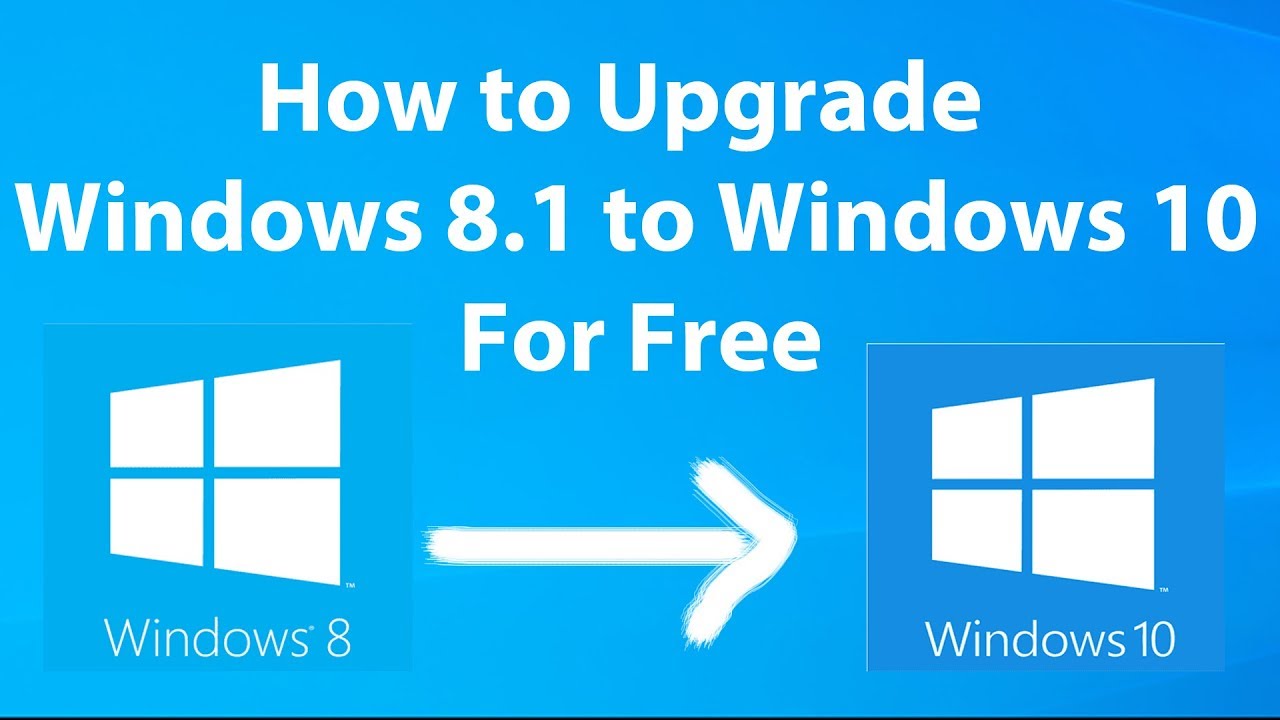
Windows 10 membawa banyak fitur baru yang dirancang untuk meningkatkan pengalaman pengguna. Dari antarmuka yang lebih ramah pengguna hingga peningkatan performa, Windows 10 menawarkan sejumlah fitur menarik yang dapat meningkatkan produktivitas dan hiburan Anda.
Fitur Baru Windows 10 yang Menarik
Windows 10 menawarkan berbagai fitur baru yang menarik dan bermanfaat bagi pengguna. Berikut beberapa fitur yang paling menonjol:
- Cortana: Asisten digital cerdas yang dapat membantu Anda dengan berbagai tugas, seperti mengatur pengingat, mencari informasi, dan mengontrol perangkat Anda.
- Microsoft Edge: Browser web baru yang lebih cepat dan efisien, dengan fitur-fitur seperti integrasi dengan Cortana dan kemampuan untuk menulis langsung di halaman web.
- Windows Store: Platform untuk mengunduh aplikasi, game, dan konten digital lainnya. Windows Store menawarkan berbagai aplikasi yang dirancang khusus untuk Windows 10.
- Continuum: Fitur yang memungkinkan Anda beralih dengan mulus antara mode desktop dan tablet. Continuum memungkinkan Anda menggunakan perangkat Windows 10 Anda dengan cara yang paling nyaman, baik Anda bekerja di rumah atau bepergian.
- Xbox One Integration: Integrasi dengan Xbox One yang memungkinkan Anda memainkan game Xbox One di PC Anda, serta merekam dan berbagi gameplay Anda.
Cortana: Asisten Digital Cerdas
Cortana adalah asisten digital cerdas yang dirancang untuk membantu Anda dengan berbagai tugas. Anda dapat menggunakan Cortana untuk:
- Mencari informasi: Cortana dapat mencari informasi di web, email, dan dokumen Anda.
- Mengatur pengingat: Anda dapat meminta Cortana untuk mengingatkan Anda tentang acara, tugas, dan janji temu.
- Mengontrol perangkat Anda: Cortana dapat mengontrol perangkat Anda, seperti musik, lampu, dan termostat.
- Membuat daftar: Cortana dapat membantu Anda membuat daftar belanja, daftar tugas, dan daftar lainnya.
- Mengatur jadwal Anda: Cortana dapat membantu Anda mengatur jadwal Anda, seperti menjadwalkan pertemuan dan mengatur pengingat.
Microsoft Edge: Browser Web yang Lebih Cepat dan Efisien
Microsoft Edge adalah browser web baru yang lebih cepat dan efisien dibandingkan dengan Internet Explorer. Edge menawarkan berbagai fitur, seperti:
- Integrasi dengan Cortana: Edge terintegrasi dengan Cortana, yang memungkinkan Anda menggunakan asisten digital untuk mencari informasi di web.
- Kemampuan untuk menulis langsung di halaman web: Edge memungkinkan Anda menulis langsung di halaman web, yang sangat berguna untuk membuat catatan atau berbagi ide.
- Mode membaca: Edge memiliki mode membaca yang menghilangkan gangguan dan memungkinkan Anda fokus pada konten web.
- Dukungan untuk berbagai format file: Edge mendukung berbagai format file, seperti PDF dan EPUB.
Windows Store: Platform untuk Mengunduh Aplikasi, Game, dan Konten Digital Lainnya
Windows Store adalah platform yang menawarkan berbagai aplikasi, game, dan konten digital lainnya. Anda dapat menemukan berbagai aplikasi yang dirancang khusus untuk Windows 10, seperti aplikasi produktivitas, aplikasi hiburan, dan aplikasi game.
- Aplikasi produktivitas: Windows Store menawarkan berbagai aplikasi produktivitas, seperti aplikasi pengolah kata, spreadsheet, dan presentasi.
- Aplikasi hiburan: Windows Store menawarkan berbagai aplikasi hiburan, seperti aplikasi streaming musik, aplikasi streaming video, dan aplikasi game.
- Aplikasi game: Windows Store menawarkan berbagai aplikasi game, termasuk game PC dan game Xbox One.
Penutupan
Upgrade dari Windows 8 ke Windows 10 adalah proses yang mudah dan bermanfaat. Dengan memahami persyaratan sistem, memilih metode upgrade yang tepat, dan melakukan backup data, Anda dapat memastikan proses upgrade berjalan lancar. Ingatlah bahwa selalu ada kemungkinan masalah yang terjadi, tetapi dengan panduan troubleshooting yang tepat, Anda dapat menyelesaikannya dengan mudah. Nikmati semua fitur baru dan pengalaman yang lebih modern di Windows 10!
Pertanyaan Umum yang Sering Muncul
Apakah saya perlu membeli lisensi Windows 10 baru setelah upgrade?
Tidak, jika Anda memiliki lisensi Windows 8 yang sah, Anda dapat menggunakannya untuk mengaktifkan Windows 10 setelah upgrade.
Apakah data saya akan hilang setelah upgrade?
Tidak, data Anda seharusnya tetap aman selama proses upgrade. Namun, selalu disarankan untuk melakukan backup data sebelum upgrade untuk berjaga-jaga.
Bagaimana jika upgrade gagal?
Jika upgrade gagal, Anda dapat mencoba mengulanginya atau menggunakan metode upgrade lain. Anda juga dapat mengembalikan komputer ke keadaan sebelumnya dengan menggunakan opsi “Reset this PC” di Windows 10.